微星主板怎么进入bios设置
微星主板bios设置详细图文教程

微星主板bios设置详细图文教程
微星主板bios设置方法是什么,很多人在工作中需要主板bios设置,但是不知道怎么设置,网上找了很多种方法,都不能设置成功,他们现在都头疼着,不知道怎么解决这个问题,针对这样的事情,就让小编告诉大家微星主板bios设置图解,保证让大家轻轻松松学会主板bios设置。
1、首先我们要进入微星主板的BIOS系统,按下开机键,出现微星logo界面时立即不停的按“DEL”键。
2、进入bios界面,在右上角“language”处切换成中文,然后用“TAB”键或鼠标将光标移动到“SETTINGS”处,点击回车。
3、使用方向键切换到“启动”选项,按回车确定进入。
4、选中“1st开机装置”,回车进入其子菜单。
5、在子菜单中选择u盘并回车将其设为第一启动项。
6、最后,按“F10”,选择保存退出。
以上就是微星主板bios设置的详细介绍啦,希望能帮助到大家。
微星z97主板bios设置方法

微星z97主板bios设置方法微星z97主板bios设置方法微星z97主板bios的设置方法:一、settings(芯片组功能设置)点击“setting”按钮进入功能设置。
settings共有四项:system status(系统状态),advanced(高级),boot(启动),save & exit(保存&退出)。
1-1、system status(系统状态)系统状态显示出系统连接的sata设备(硬盘、光驱、ssd等存储设备),处理器信息,bios版本,安装的内存容量。
日期和时间需要在这里设置。
黄色文字表示可对该项设置,一般用+/-键改变数值,修改完回车自动移到下一项,或者用箭头键移动。
1-2、advanced(高级)有关主板功能的重要设置都在这个advanced(高级)里面。
这十项设置都是有二级设置菜单。
1-2-1、pci subsystem setting(pci子系统设置)这里有2项设置,一个是pcie gen3,一个是pci latency timer。
1-2-1-1、pcie gen3就是开启/关闭第三代pcie。
设置项有disabled(关闭)/enabled(开启),默认是关闭。
其实,pcie总线是3.0还是2.0首先要看硬件,硬件包括pcie 控制器和主板上pcie槽旁边的一排电容。
pcie总线控制器整合在cpu里, snb处理器的pcie总线控制器是pcie2.0,ivb处理器的是pcie3.0。
pcie3.0主板上的pcie槽旁边的一排电容容量是pcie2.0槽的2倍。
pcie3.0兼容pcie2.0。
因此如果使用snb cpu,pcie是2.0,使用ivb就支持pcie3.0。
当然还与显卡有关,要看显卡的pcie 接口是3.0还是2.0。
bios的这项设置是画蛇添足。
1-2-1-2、pci latency timer选项是设置pci总线延迟的。
延迟时间以pci总线的时钟周期为计算单位。
微星p43主板bios怎么设置

微星p43主板bios怎么设置
微星p43主板bios设置方法:
click bios ii bios首页界面
click bios ii bios首页有系统信息、温度监测、启动设备优先顺序条、模式选择、bios设置菜单选择、菜单显示区。
系统信息:
显示系统的基本配置信息,有时间日期、cpu型号和频率、内存频率和容量、以及bios版本。
温度监控:
显示当前cpu和主板温度。
启动设备优先条:
列出所有可以启动的设备,明亮的是已连接的,灰色是没有连接的。
设置区
顶部是节能/标准/超频三个快捷按钮。
“标准模式”就是当前的bios设置模式。
节能和超频还不能使用。
两侧是六个设置按钮:
setting:设置芯片组和启动。
oc:涉及超频的频率和电压设置。
eco:节能设置。
browser:进入msi的winki浏览器。
utlities:备份、更新等实用程序。
security:密码等安全设置。
点击按钮就可以进入相应的设置或操作。
bios设置常用的操作:
设置菜单中的帮助信息。
设置区引入设置菜单后,右上角出现help hot key ←等按钮。
其中help按钮对菜单中的设置项显示出对该项的说明。
微星b75主板bios怎么设置
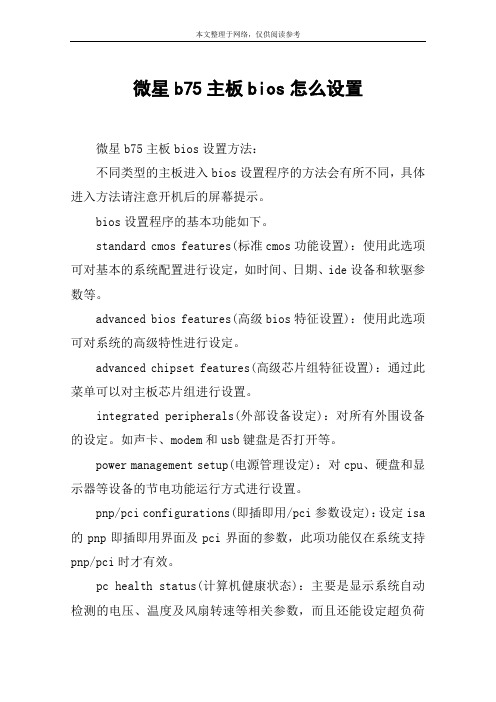
微星b75主板bios怎么设置微星b75主板bios设置方法:不同类型的主板进入bios设置程序的方法会有所不同,具体进入方法请注意开机后的屏幕提示。
bios设置程序的基本功能如下。
standard cmos features(标准cmos功能设置):使用此选项可对基本的系统配置进行设定,如时间、日期、ide设备和软驱参数等。
advanced bios features(高级bios特征设置):使用此选项可对系统的高级特性进行设定。
advanced chipset features(高级芯片组特征设置):通过此菜单可以对主板芯片组进行设置。
integrated peripherals(外部设备设定):对所有外围设备的设定。
如声卡、modem和usb键盘是否打开等。
power management setup(电源管理设定):对cpu、硬盘和显示器等设备的节电功能运行方式进行设置。
pnp/pci configurations(即插即用/pci参数设定):设定isa 的pnp即插即用界面及pci界面的参数,此项功能仅在系统支持pnp/pci时才有效。
pc health status(计算机健康状态):主要是显示系统自动检测的电压、温度及风扇转速等相关参数,而且还能设定超负荷时发出警报和自动关机,以防止故障发生等。
frequency/voltage control(频率/电压控制):设定cpu的倍频,设定是否自动侦测cpu频率等。
load fail-safe defaults(载入最安全的默认值):使用此选项可载入工厂默认值作为稳定的系统使用。
load optimized defaults(载入高性能默认值):使用此选项可载入最好的性能但有可能影响稳定的默认值。
set supervisor password(设置超级用户密码):使用此选项可以设置超级用户的密码。
set user password(设置用户密码):使用此选项可以设置用户密码。
微星主板BIOS设置
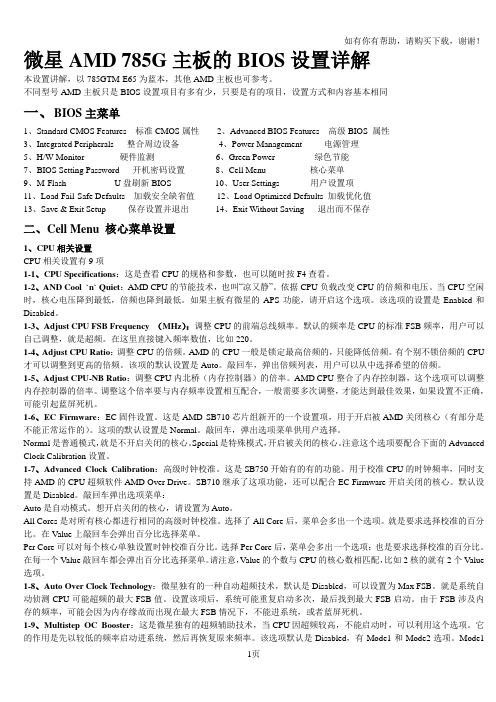
微星AMD 785G主板的BIOS设置详解本设置讲解,以785GTM-E65为蓝本,其他AMD主板也可参考。
不同型号AMD主板只是BIOS设置项目有多有少,只要是有的项目,设置方式和内容基本相同一、B IOS主菜单1、Standard CMOS Features 标准CMOS属性2、Advanced BIOS Features 高级BIOS 属性3、Integrated Peripherals 整合周边设备4、Power Management 电源管理5、H/W Monitor 硬件监测6、Green Power 绿色节能7、BIOS Setting Password 开机密码设置8、Cell Menu 核心菜单9、M-Flash U盘刷新BIOS 10、User Settings 用户设置项11、Load Fail-Safe Defaults 加载安全缺省值12、Load Optimized Defaults 加载优化值13、Save & Exit Setup 保存设置并退出14、Exit Without Saving 退出而不保存二、Cell Menu 核心菜单设置1、CPU相关设置CPU相关设置有9项1-1、CPU Specifications:这是查看CPU的规格和参数,也可以随时按F4查看。
1-2、AND Cool `n` Quiet:AMD CPU的节能技术,也叫“凉又静”。
依据CPU负载改变CPU的倍频和电压。
当CPU空闲时,核心电压降到最低,倍频也降到最低。
如果主板有微星的APS功能,请开启这个选项。
该选项的设置是Enabled和Disabled。
1-3、Adjust CPU FSB Frequency (MHz):调整CPU的前端总线频率。
默认的频率是CPU的标准FSB频率,用户可以自己调整,就是超频。
在这里直接键入频率数值,比如220。
1-4、Adjust CPU Ratio:调整CPU的倍频。
微星主板bios怎么进入设置

微星主板bios怎么进入设置
微星主板BIOS简单来说也就是基本的输入输出系统,是台式电脑和笔记本电脑的核心硬件,今天我们主要来给大家讲解一下微星主板BIOS如何进入设置,希望能够对各位朋友有所帮助。
在进入之前,各位小伙伴需要先检查一下您家中的台式电脑或者是笔记本电脑电源连接是否是正常的?确认电源连接是正常的,之后加笔记本或者是台式电脑关机,关机之后重新启动,在启动的过程当中不断的按del键或者是delete键,几秒钟的时间之后,微信的主板就进入了BIOS。
现在我们再来看一下微星主板BIOS如何设置U盘启动,在设置的时候,首先需要将U盘插到主机的接口上面,重新启动电脑。
当电脑出现微星主板的logo之后,按下del键打开设置页面,在BIOS的设置页面,首先点击右上角的语言栏将其设置成为中文,然后使用鼠标点击settings。
之后通过上下键将光标移动到启动选项,并且点击回车。
打开开机的配置页面之后,将光标定位到启动选项优先级处,此时显示的是硬盘为第一启动项,点击回车。
在启动项目表中包含了硬盘U盘,这个时候只需要选择带有uefi前缀的U盘选项,然后确认,后就可以看到右侧出现变化,最后按f10再点击确定保存退出就可以将微星主板设置成U盘启动了。
以上就是微星主板BIOS进入设置的方法了,各位朋友你们现在了解了吗?。
微星H61主板BIOS设置
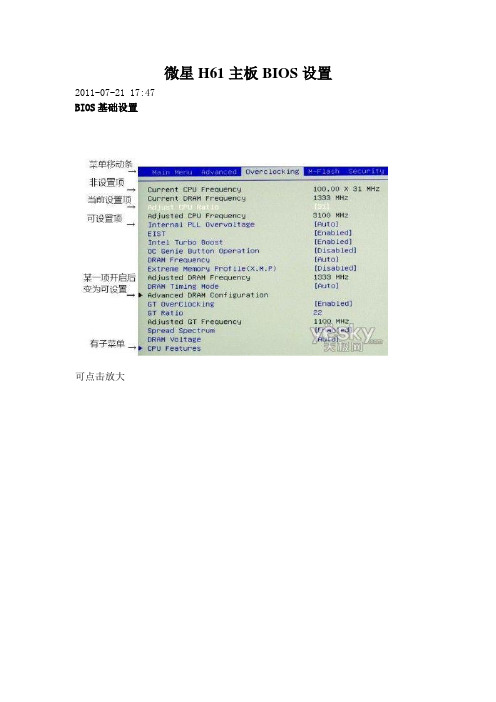
微星H61主板BIOS设置2011-07-21 17:47BIOS基础设置可点击放大可点击放大一、主菜单该菜单显示差不多硬件配置和设置日期时刻(可点击放大)二、高级设置菜单该菜单设置主板的I/O设备和电源治理(可点击放大)1、PCI子系统设置可点击放大1-1、PCI延迟时刻可点击放大设置PCI延迟时刻。
延迟时刻以PCI总线时钟为单位。
比如第一个设置确实是延迟32个PCI总线时钟。
英特尔在6系列芯片组取消了PCI总线。
当前主板上的PCI是第3方芯片从PCIE转接的。
假如有些PCI卡响应慢,系统检测不到,能够增加延迟时刻。
2、ACPI设置可点击放大2-1、ACPI待机状态可点击放大ACPI待机状态有S1和S3。
S1是只关闭显示,S3是只保持内存有+5V SB 供电,其余都停止供电。
都默认是S3,可点击放大2种状态,闪耀和双色。
电源指示灯状态设置要与机箱的只是等配置有关。
并请参看说明书有关指示灯的连接。
3、整合外围设备可点击放大3-1、板载网卡可点击放大开启/关闭板载网卡。
默认是开启。
3-2、网卡ROM可点击放大开启/关闭网卡启动ROM。
这项是设置网卡启动的。
开启,确实是从网卡ROM启动。
一样无盘网要设置为开启。
3-3、SATA配置可点击放大这是H61的SATA配置。
有IDE和AHCI 2种模式。
默认是IDE。
当配置为AHCI时,弹出热插拔设置菜单。
可点击放大开起/关闭热插拔,默认是关闭的。
硬盘设置为热插拔后,那个SATA接口就能够连接eSATA移动硬盘,能够在开机是插拔。
3-4、声卡配置可点击放大开启/关闭板载HD音频解码器,默认是开启。
3-5、HPET配置可点击放大开启/关闭HPET,默认是开启。
HPET的英文全称是High Precision Event Timer(高精度事件定时器)。
HPET是Intel制定的用以代替传统的8254(PIT)中确信时器与RTC定时器的新定时器。
这是一个安全的选项,即使你的硬件不支持HPET也可不能造成问题,因为它会自动用8254替换。
msi微星主板bios设置方法

msi微星主板bios设置方法
你们知道怎么设置微星的主板吗,下面是小编带来msi微星主板bios设置的内容,欢迎阅读!
msi微星主板bios设置方法一:
按开机键等待电脑屏幕出现开机画面的时候按“delete”键进入bios设置界面,进入bios设置界面后,移动光标选择“Advanced BIOS Features”回车确认,如下图所示:
在打开的bios设置界面中,用户们可以清楚的看到第一、第二、第三启动项,如下图所示:
移动光标选择第一启动项(First Boot Device)回车确认,在弹出的小窗口中选择“Rwmovable”回车确认,使用同样的方法将第二(Second Boot Device)、第三启动项(Third Boot Device)依次设定为“Hard DIsk”和“CDROM”,完成设置之后按F10键保存并且重启电脑即可,如下图所示:
msi微星主板bios设置方法二:
按开机键等待电脑出现开机画面的时候按“delete”键进入bios设置界面,登录到bios设置界面后,将界面切换到“Boot”栏
下,如下图所示:
在Boot栏界面中移动光标选择“1st Boot Device”回车确认,选择u盘启动为第一启动项,然后按f10键保存并且重启电脑即可,如下图所示:
看了“msi微星主板bios设置”的内容的人还看:
1.微星主板bios设置图解
2.微星主板bios设置
3.微星bios设置图解教程
4.微星主板bios设置
5.微星b85主板bios设置
6.主板BIOS设置图解
7.gigabyte主板bios设置方法
8.BIOS怎么设置
9.主板BIOS升级方法
10.如何设置主板CMOS优化。
微星Z87-GD65主板BIOS设置解说

微星Z87-GD65主板BIOS设置解说0—预览进入BIOS,首先看到的是如下屏幕。
温度检测:显示CPU和主板温度。
语言:允许你选择BIOS设置菜单的语言。
系统信息:显示时间、日期、CPU名称、CPU频率、内存频率、安装的内存容量以及BIOS 版本。
BIOS菜单:BIOS设置项的第一级菜单,设置项如下。
SETTINGS(设置)-该菜单用于设置芯片组参数和启动设备。
OC-该菜单含有频率和电压调整。
增加频率能提高性能,但是高的频率和热量能引起不稳定,所以不建议普通客户超频。
M-FLASH-这个菜单提供了一种通过U盘刷新BIOS的方法。
OC PROFILE-这个菜单用于设定各种超频预置文件。
HARDWARE MONITOR-这个菜单用于设定风扇速度和监测电压。
BOARD EXPLOER-它可以提供主板上安装的设备的信息。
启动设备优先权条:你可以在这里移动设备图标从而改变他的优先权。
菜单设置项显示区:这个区域提供菜单设置项和信息,供设置和配置用。
虚拟OC Genie按钮:敲击这个按钮可以启用或关闭OC Genie功能。
当启用的时候,这个按钮将变亮,启用OC Genie功能时可以依据MSI的超频优化的预置OC文件超频。
重要提示●我们建议:在启用OC Genie功能后,不要修改OC菜单,也不要加载默认优化值。
●在OC Genie模式下,不要刷新BIOS,也不要清CMOS,这些动作可能引起OC Genie 失败或者发生意想不到的故障。
主板型号名称:秀出主板的名称型号。
子菜单:如果在一个设置项左侧有指示符,意味着这个设置项是子菜单,含有附加的设置项。
你可以用箭头键或把鼠标光标移动到这个个设置项,在敲回车或者双击鼠标左键进入子菜单。
滚动条:当设置项较多,显示区容纳不下的时候会出现滚动条,滑动滚动条或用箭头键可以显示那些显示区域以外的设置项。
一般帮助:一般帮助就是简要的说明,可以帮助你理解设置项的概念。
1-操作2-设置(SETTINGS)设置菜单的设置项有系统状态(System Status)、高级(Advanced)、启动(Boot)、Security(安全)、保存并退出(Save & Exit)。
最新整理微星电脑bios设置图解教程
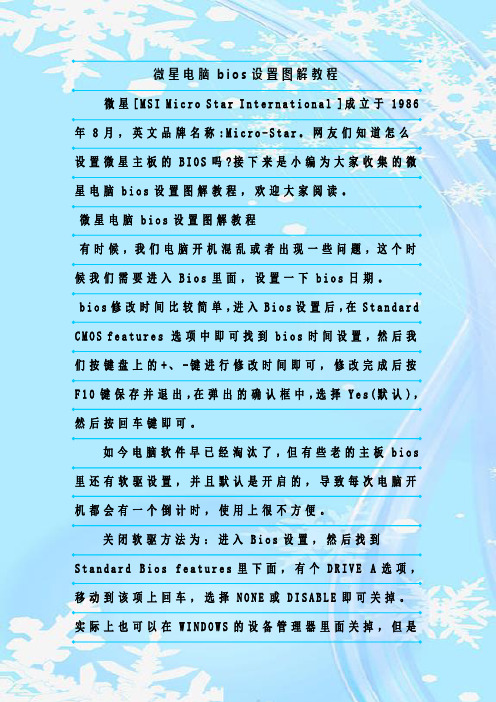
微星电脑b i o s设置图解教程微星[M S I M i c r o S t a r I n t e r n a t i o n a l ]成立于1986年8月,英文品牌名称:M i c r o-S t a r。
网友们知道怎么设置微星主板的B I O S吗?接下来是小编为大家收集的微星电脑b i o s设置图解教程,欢迎大家阅读。
微星电脑b i o s设置图解教程有时候,我们电脑开机混乱或者出现一些问题,这个时候我们需要进入B i o s里面,设置一下b i o s日期。
b i o s修改时间比较简单,进入B i o s设置后,在S t a n d a r d C M O S f e a t u r e s选项中即可找到b i o s时间设置,然后我们按键盘上的+、-键进行修改时间即可,修改完成后按F10键保存并退出,在弹出的确认框中,选择Y e s(默认),然后按回车键即可。
如今电脑软件早已经淘汰了,但有些老的主板b i o s 里还有软驱设置,并且默认是开启的,导致每次电脑开机都会有一个倒计时,使用上很不方便。
关闭软驱方法为:进入B i o s设置,然后找到S t a n d a r d B i o s f e a t u r e s里下面,有个D R I V E A选项,移动到该项上回车,选择N O N E或D I S A B L E即可关掉。
实际上也可以在W I N D O W S的设备管理器里面关掉,但是那样每次重装系统还会出来。
硬盘的A H C I模式的设置位置一般在I n t e g r a t e dP e r i p h e r a l s集成设备界面里,选择O n C h i p S A T A T y p e,可以看到下面的三个选项,N a t i v e I D E/R A I D/A H C I,如果需要关掉A H C I,则选择N a t i v e I D E即可,开启则选择A H C I。
最新整理微星U盘bios设置图解教程

微星U盘b i o s设置图解教程众所周知B I O S设置一直以来都是大部分用户头疼的问题,用户们不敢轻易改动B I O S设置,害怕由于自己的改动而导致电脑出现什么问题,那么有没有什么好的教程可以学习如何设置微星笔记本u盘启动为第一启动项呢?接下来是小编为大家收集的微星U盘b i o s设置图解教程,欢迎大家阅读。
微星U盘b i o s设置图解教程一 1.按下笔记本开机按钮,等到屏幕出现开机界面的时候按D e l e t e进入B I O S设置界面。
如下图所示2.在打开的B I O S设置界面中,通过左右移动方向键将界面切换到B o o t栏界面。
如下图所示3.在B o o t栏界面中,找到B o o t m o d e s e l e c t然后通过上下移动方向键选中并且对其回车确认,这时候系统会弹出一个B o o t m o d e s e l e c t窗口,还是通过上下移动方向键选择L E G A C Y回车确认。
如下图所示4.完成设置之后,使用快捷键保存设置,按F10然后在弹出的提示窗口中选择Y e s回车确认保存设置并且重启电脑即可。
如下图所示以上就是微星B I O S设置u盘启动的方法,有遇到此类情况或者是不懂的如何设置微星笔记本B I O S里u盘启动为第一启动项的用户,可以尝试以上的解决方法设置看看,希望以上的设置方法可以给大家带来更多的帮助。
微星b i o s设置图解教程二开启电脑后当看到开机画面的时候,连续按下键盘上的F11键,如下图所示为:微星主板组装台式电脑开机的画面。
开机画面当我们连续按下快捷键F11以后将会进入到一个启动项顺序选择的窗口!进入到启动项顺序选择的窗口后,光标默认选择的第一个选项是电脑本地磁盘引导,可能有些人的默认第一个选项是电脑光盘!如下图所示:启动项现在我们将光标移动到显示U S B的地方,如下图所示:(小编写这篇教程的时候使用的是u盘),所以,当我们按下快速热键F11的时候显示出来的选项中就包含有小编用u大侠制作好启动盘的u盘。
微星主板bios的设置方法步骤(2)

微星主板bios的设置方法步骤(2)
微星主板刷bios方法
下载你的最新版的bios(可以去你主板官网搜索,也可以去驱动之家搜索主板驱动)
打开下载的winflash软件
ios”
会提示保存位置
点击“保存”后,在点击“备份”,然后耐心等待备份100%。出现备份错误的别担心,多试几次。
备份完后,开始更新
点击'更新bios",然后选择你下载的最新版bios,点击更新
一般几秒钟就完成了。如有以下提示,就点击“yes”。就大功告成
猜你喜欢:
微星b75主板bios怎么设置

微星b75主板bios怎么设置想知道怎么设置微星主板吗?下面是店铺带来微星b75主板bios 怎么设置的内容,欢迎阅读!微星b75主板bios设置方法:不同类型的主板进入BIOS设置程序的方法会有所不同,具体进入方法请注意开机后的屏幕提示。
BIOS设置程序的基本功能如下。
Standard CMOS Features(标准CMOS功能设置):使用此选项可对基本的系统配置进行设定,如时间、日期、IDE设备和软驱参数等。
Advanced BIOS Features(高级BIOS特征设置):使用此选项可对系统的高级特性进行设定。
Advanced Chipset Features(高级芯片组特征设置):通过此菜单可以对主板芯片组进行设置。
Integrated Peripherals(外部设备设定):对所有外围设备的设定。
如声卡、Modem和USB键盘是否打开等。
Power Management Setup(电源管理设定):对CPU、硬盘和显示器等设备的节电功能运行方式进行设置。
PnP/PCI Configurations(即插即用/PCI参数设定):设定ISA的PnP即插即用界面及PCI界面的参数,此项功能仅在系统支持PnP/PCI 时才有效。
PC Health Status(计算机健康状态):主要是显示系统自动检测的电压、温度及风扇转速等相关参数,而且还能设定超负荷时发出警报和自动关机,以防止故障发生等。
Frequency/Voltage Control(频率/电压控制):设定CPU的倍频,设定是否自动侦测CPU频率等。
Load Fail-Safe Defaults(载入最安全的默认值):使用此选项可载入工厂默认值作为稳定的系统使用。
Load Optimized Defaults(载入高性能默认值):使用此选项可载入最好的性能但有可能影响稳定的默认值。
Set Supervisor Password(设置超级用户密码):使用此选项可以设置超级用户的密码。
了解电脑BIOS设置如何进入和修改BIOS选项

了解电脑BIOS设置如何进入和修改BIOS选项电脑的BIOS设置是操作系统之前的一个重要环节,它可以控制计算机的启动过程以及硬件的配置。
了解如何进入和修改BIOS选项对于解决一些硬件问题或者优化计算机性能非常有帮助。
本文将介绍如何进入和修改BIOS选项的方法和注意事项。
一、进入BIOS设置进入BIOS设置的方法因计算机品牌和型号而异,以下将列举一些常见的方法供参考:1. 开机后按下“Delete”键或者“F2”键进入BIOS设置。
2. 开机后按下“Esc”键或者“F10”键进入BIOS设置。
3. 开机后按下“F12”键或者“F8”键,选择“BIOS Setup”进入BIOS设置。
4. 开机后按下“Ctrl”键加“Alt”键加“Delete”键组合,进入BIOS设置。
请注意,上述方法可能不适用于所有品牌和型号的电脑。
如果无法进入BIOS设置,建议参考电脑的用户手册或者联系相关技术支持。
二、修改BIOS选项进入BIOS设置后,您可以根据需要对其中的选项进行修改。
以下是一些常见的BIOS选项和注意事项:1. 启动顺序:在“Boot”或者“Boot Order”下,您可以设置计算机启动时读取设备的顺序。
通常情况下,您可以将首选项设置为“Hard Drive”(硬盘驱动器),这样计算机将首先尝试从硬盘启动。
如果需要从其他设备启动,如光驱或USB设备,可以将其移动到启动顺序的较高位置。
2. 时间和日期:在“Date and Time”或者“System Date/Time”下,您可以设置计算机的时间和日期。
确保时间和日期的准确性对于日常使用和一些特定的应用程序非常重要。
3. 设备配置:在“Advanced”或者“Hardware Configuration”下,您可以对硬件设备进行配置。
例如,您可以启用或禁用某些设备,设置硬盘驱动器的工作模式或者调整显示器的亮度等。
4. 安全性设置:在“Security”或者“Security Options”下,您可以设置BIOS的安全性选项。
微星b85主板bios设置方法

微星b85主板bios设置方法你们知道怎么设置BIOS吗?下面是店铺带来微星b85主板bios设置方法的内容,欢迎阅读!微星b85主板bios的设置方法:BIOS加密与解密BIOS中设置密码有两个选项,其中Set Supervisor Password项用于设置超级用户密码,Set User Password项则用于设置用户密码。
超级用户密码是为防止他人修改BIOS内容而设置的,当设置了超级用户密码后,每一次进入BIOS设置时都必须输入正确的密码,否则不能对BIOS的参数进行修改。
而用户输入正确的用户密码后可以获得使用计算机的权限,但不能修改BIOS设置。
1. 设置超级用户密码步骤1 在BIOS设置程序主界面中将光标定位到Set Supervisor Password项。
步骤2 按Enter键后,弹出一个输入密码的提示框,输入完毕后按Enter键,系统要求再次输入密码以便确认。
步骤3 再次输入相同密码后按Enter键,超级用户密码便设置成功。
BIOS密码最长为8位,输入的字符可以为字母、符号、数字等,字母要区分大小写。
2. 设置用户密码BIOS设置程序主界面中Set User Password项用于设置用户密码,其设置方法与设置超级用户密码完全相同,这里就不再重复介绍。
3. 忘记BIOS密码怎么办如果在BIOS中设置了开机口令,而又忘记了这个口令,那么用户将无法进入计算机。
口令是存储在CMOS中的,而CMOS必须有电才能保持其中的数据。
所以可以通过对CMOS进行放电操作使计算机“放弃”对口令的要求。
打开机箱,找到主板上的电池,将其与主板的连接断开(就是取下电池),此时CMOS将因断电而失去内部储存的一切信息。
再将电池接通,合上机箱开机,由于CMOS中已是一片空白,它将不再要求你输入密码,此时进入BIOS设置程序,选择主菜单中的Load Fail-Safe Defaults项(载入安全默认值)和Load Optimized Defaults项(载入高性能默认值)即可,前者以最安全的方式启动计算机,后者能使计算机发挥出较高性能。
微星主板bios设置
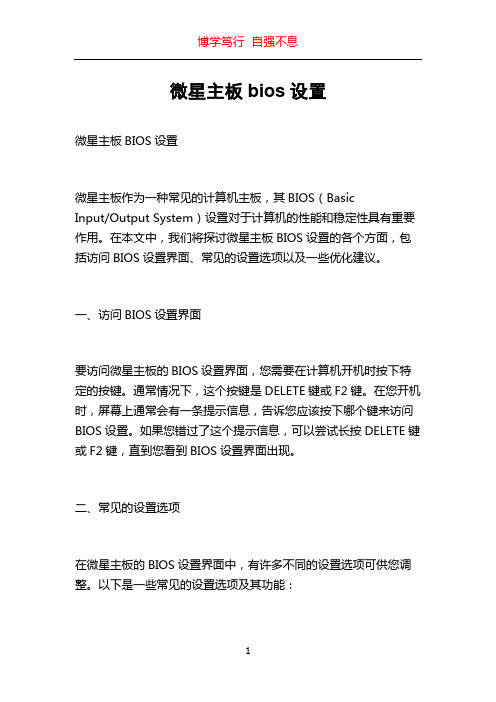
微星主板bios设置微星主板BIOS设置微星主板作为一种常见的计算机主板,其BIOS(BasicInput/Output System)设置对于计算机的性能和稳定性具有重要作用。
在本文中,我们将探讨微星主板BIOS设置的各个方面,包括访问BIOS设置界面、常见的设置选项以及一些优化建议。
一、访问BIOS设置界面要访问微星主板的BIOS设置界面,您需要在计算机开机时按下特定的按键。
通常情况下,这个按键是DELETE键或F2键。
在您开机时,屏幕上通常会有一条提示信息,告诉您应该按下哪个键来访问BIOS设置。
如果您错过了这个提示信息,可以尝试长按DELETE键或F2键,直到您看到BIOS设置界面出现。
二、常见的设置选项在微星主板的BIOS设置界面中,有许多不同的设置选项可供您调整。
以下是一些常见的设置选项及其功能:1. Boot(引导)设置:这个选项允许您设置计算机的引导顺序。
您可以选择从硬盘、光驱、USB设备或网络进行引导。
2. Advanced(高级)设置:在这个选项下,您可以进行更深入的系统设置。
您可以调整CPU和内存的设置,开启或关闭虚拟化技术,以及调整其他高级设置选项。
3. Integrated Peripherals(集成外设)设置:通过这个选项,您可以配置主板上的集成外设,如USB控制器、SATA控制器和声卡等。
您可以开启或关闭这些集成外设,或者进行其他相关设置。
4. Power Management(电源管理)设置:在这个选项下,您可以设置计算机的电源管理方案。
您可以选择开启或关闭节能功能,设置计算机的休眠和待机模式,以及调整其他电源管理相关的设置。
5. Security(安全)设置:这个选项允许您设置计算机的安全性。
您可以为BIOS设置密码,以提高系统的安全性。
此外,您还可以设置硬盘的密码保护,以防止未经授权的访问。
6. Save & Exit(保存和退出):在您进行了一系列设置调整后,您需要将这些设置保存并退出BIOS设置界面。
微星p41主板bios怎么设置

微星p41主板bios怎么设置想知道怎么设置微星主板的BIOS吗?下面是店铺带来微星p41主板bios怎么设置的内容,欢迎阅读!微星p41主板bios设置方法:首先自然是进入到BIOS当中了,不同的主板进入BIOS的方法也不一样,一般在开机的时候都会有提示,按下什么键可以进入到BIOS 中,不过大部分的主板进入到BIOS的方法都是在开机的时候按下键盘中的DELETE键。
然后我们便会来到BIOS的主界面,不同的主板BIOS的界面也是不同的,下面小编就以最常使用微星主板为例。
进入到界面之后我们可以看到有很多选项,不过都是英文的,这对英文菜鸟的小编来说可是比较为难,没关系,不是有字典吗,查查不就知道了。
第一项是Standard CMOS Features,就是CMOS的标准设置,这里可以设定启动顺序,板载设备,运行频率等等。
一般情况下是不建议去设置它的,尤其是新手朋友们,我们只需要知道它代表的含义即可。
第二项为AdvancedBIOSFeatures(高级BIOS设置),也是我们今天重点介绍的对象,因为我们进入BIOS中一般就是为了设置它,再说的白点就是设置开机的第一启动项,也就是我们平时装系统的时候需要用到的,不管是U盘还是光盘装系统。
其实设置的方法也是非常简单的,我们只需要展开hard disk boot priority(硬盘引导优先级),然后设置为我们需要的第一启动项即可,注意如果设置的是U盘启动,有时候可能需要插入U盘才能设置成功。
其实我们进入BIOS中真正需要设置也就是AdvancedBIOSFeatures,其他的选项都不会经常用到,但是想要了解的朋友也可以自己点点,有一点需要注意的是,如果对于BIOS不是很了解的朋友千万不要擅自改动它。
当完成了BIOS的更改之后我们还需要对更改的设置进行保存,这样在电脑重启之后我们进行的配置才能生效,如果没有进行保存就退出的话,我们之前所做的更改都白费了,因为对BIOS进行设置之后千万不要忘记保存了。
微星p45主板bios设置方法
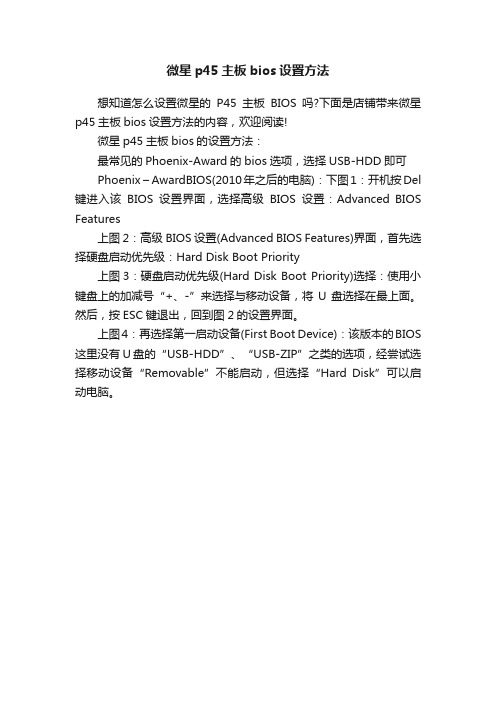
微星p45主板bios设置方法
想知道怎么设置微星的P45主板BIOS吗?下面是店铺带来微星p45主板bios设置方法的内容,欢迎阅读!
微星p45主板bios的设置方法:
最常见的Phoenix-Award的bios选项,选择USB-HDD即可
Phoenix – AwardBIOS(2010年之后的电脑):下图1:开机按Del 键进入该BIOS设置界面,选择高级BIOS设置:Advanced BIOS Features
上图2:高级BIOS设置(Advanced BIOS Features)界面,首先选择硬盘启动优先级:Hard Disk Boot Priority
上图3:硬盘启动优先级(Hard Disk Boot Priority)选择:使用小键盘上的加减号“+、-”来选择与移动设备,将U盘选择在最上面。
然后,按ESC键退出,回到图2的设置界面。
上图4:再选择第一启动设备(First Boot Device):该版本的BIOS 这里没有U盘的“USB-HDD”、“USB-ZIP”之类的选项,经尝试选择移动设备“Removable”不能启动,但选择“Hard Disk”可以启动电脑。
- 1、下载文档前请自行甄别文档内容的完整性,平台不提供额外的编辑、内容补充、找答案等附加服务。
- 2、"仅部分预览"的文档,不可在线预览部分如存在完整性等问题,可反馈申请退款(可完整预览的文档不适用该条件!)。
- 3、如文档侵犯您的权益,请联系客服反馈,我们会尽快为您处理(人工客服工作时间:9:00-18:30)。
本文整理于网络,仅供阅读参考
微星主板怎么进入bios设置
微星主板进入bios设置方法:
1,打开电脑,当进入到标志画面时,马上按键盘上方的f12键,就能进入到快捷启动菜单。
2,进入到快捷启动菜单后,选择usb storage device这一项,中文意思是“u盘存储盘”,尤于版本不同可能会有所差别,有的可能直接是u盘的名称,总的来说,一般带有usb一类词汇的就是u盘,然后按enter键,就能马上从u盘启动,当然,你得在开机前就要把u盘插上才可以。
如果想要从光盘启动,选择cd/dvd/cd-rw drive这一项,然后按enter键,就能马上从光盘启动,当然,也要先在光驱中放入系统光盘,这样,快捷启动方法就讲解完了。
3,同样在开机进入到标志画面时,马上按下键盘左上角的f2键,就能进入到bios主界面,一般在标志画面出现时,在屏幕的右下方都会有进入bios按键提示,如果不记得或不知道,看一看就可以了。
4,刚进入bios时,默认的是main这一项,这里主要是设置时间,和一些硬件的显示,我们不要动这里面的选项。
